19、第一枝花。花也是有高光有暗部的。这里因为花不是重点,就不继续细化了。



20、复制一层,并自由变换,快捷键Ctrl+T,改变新的花枝的位置和大小。

21、再复制,改变它的色彩和透明度一以及位置。
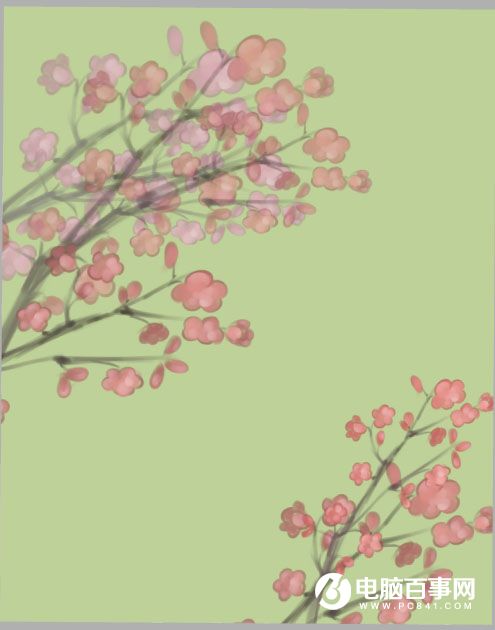
22、继续营造一树花的感觉。
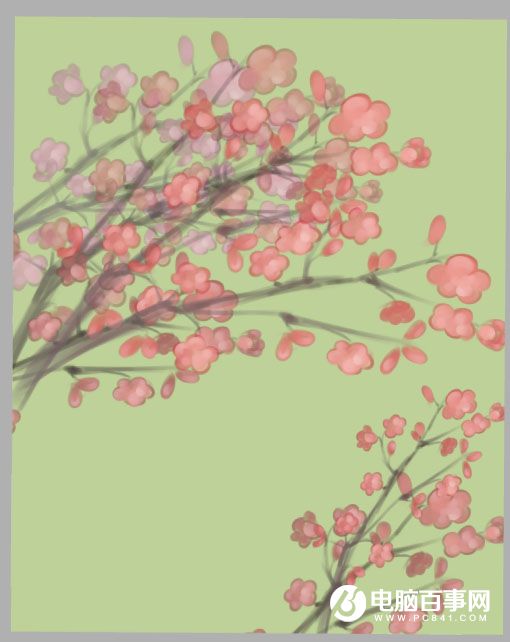
23、根据人像的位置再继续细化。
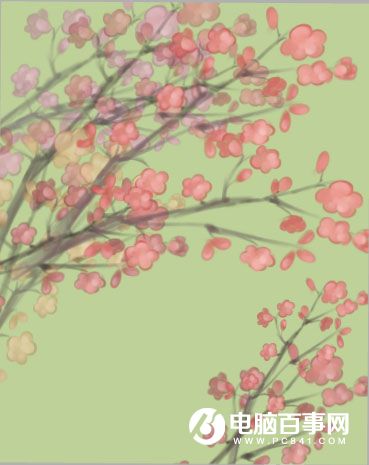
19、第一枝花。花也是有高光有暗部的。这里因为花不是重点,就不继续细化了。



20、复制一层,并自由变换,快捷键Ctrl+T,改变新的花枝的位置和大小。

21、再复制,改变它的色彩和透明度一以及位置。
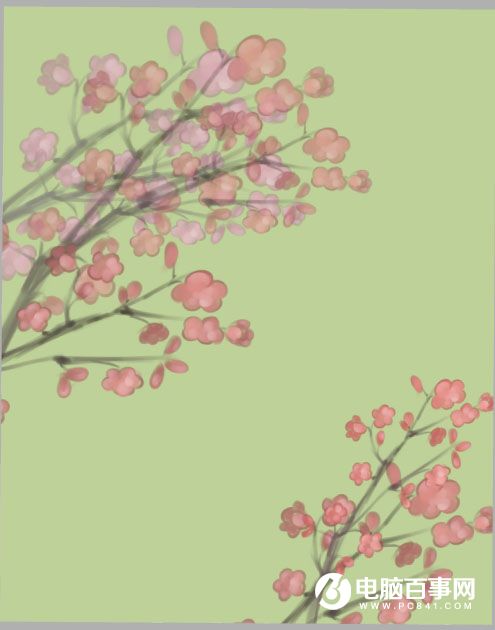
22、继续营造一树花的感觉。
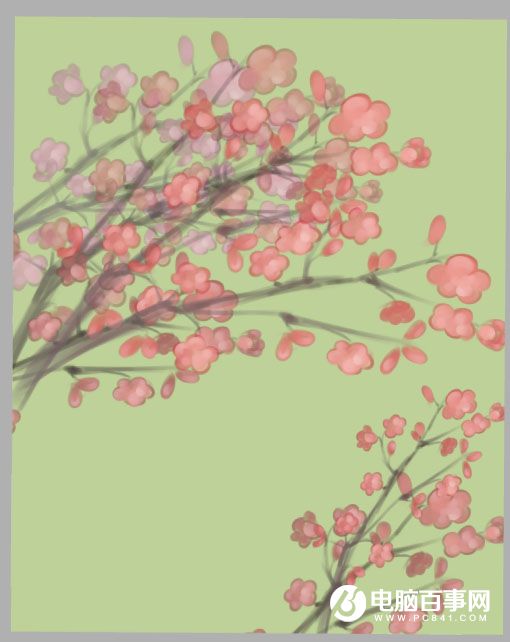
23、根据人像的位置再继续细化。
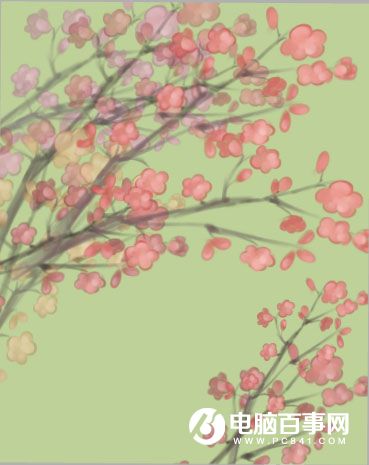

2019-03-27 09:51

2019-03-15 17:06

2019-02-27 11:56

2019-02-14 17:10

2019-01-26 16:48